api-ms-win-crt-runtime-l1-1-0.dll缺失错误的完美处理方法
电脑提示dll缺失错误已经是见怪不怪的问题了,比如许多用户在启动某些软件时收到提示缺少api-ms-win-crt-runtime-l1-1-0.dll错误,这该如何解决?是什么问题导致的这一错误呢?下面就来看看具体的分析。
api-ms-win-crt-runtime-l1-1-0.dll 错误是如何产生的?
导致此问题的文件是 Microsoft Visual C++ Redistributable 包的动态链接库元素。当 Windows 无法访问该文件时,会发生缺少 DLL 错误。
因此,api-ms-win-crt-runtime-l1-1-0.dll is missing错误,这意味着 DLL 文件已消失或以某种方式损坏。
如何修复 api-ms-win-crt-runtime-l1-1-0.dll 错误?
修复方法一:更新Windows 11/10
Windows使用其键 +I热键快速启动设置。
单击Windows 更新以查看该选项卡。
选择检查更新按钮以下载并安装更多更新。
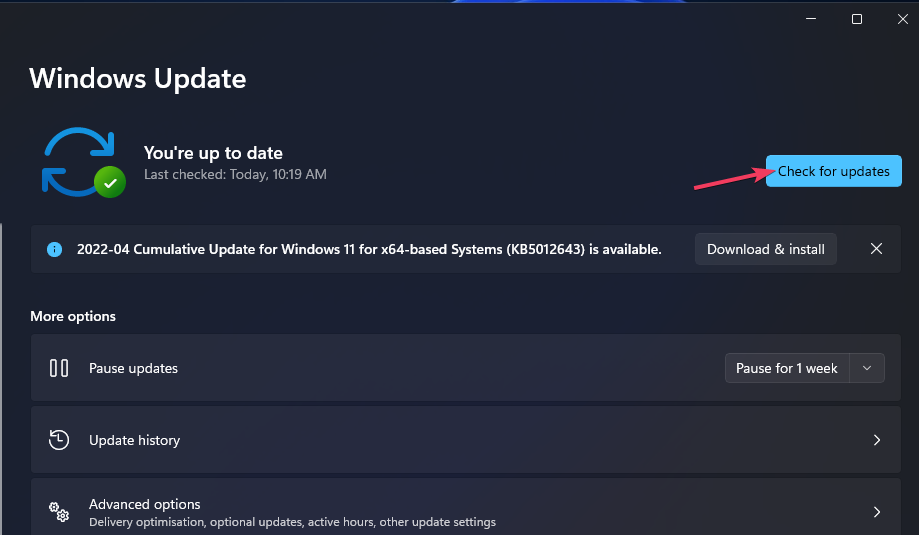
单击该选项卡中列出的任何可用可选更新的下载和安装选项。
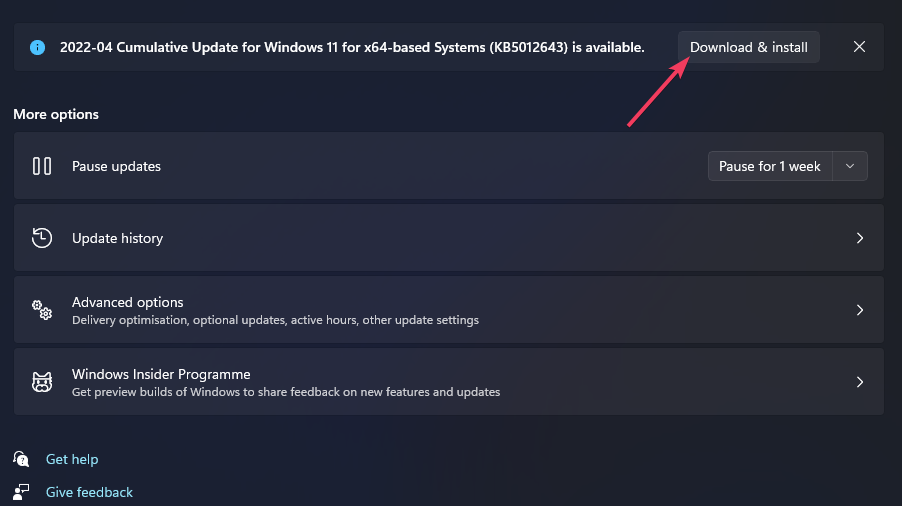
修复方法二:运行系统文件扫描
打开 Type here to search 框,使用方便的Windows+S键盘快捷键打开该实用程序。
通过在此处键入以搜索框中输入cmd来查找命令提示符。
选择命令提示符的以管理员身份运行选项以提升权限打开该应用程序。
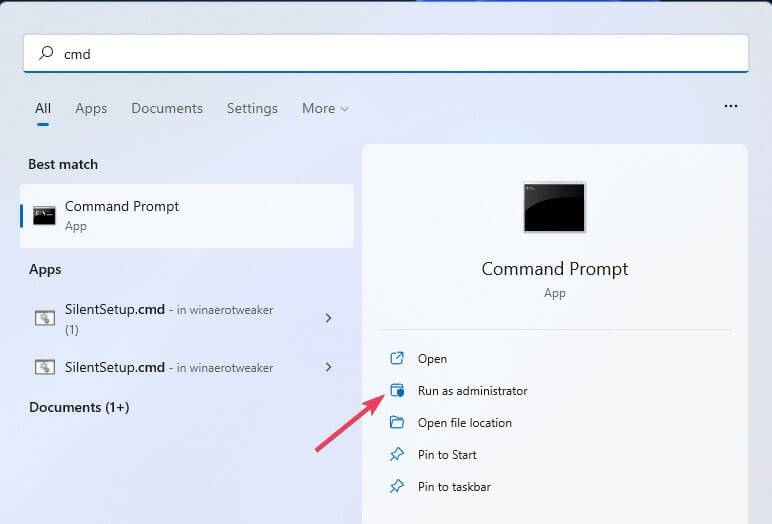
键入(或复制并粘贴)此命令并点击Return:DISM.exe /Online /Cleanup-image /Restorehealth
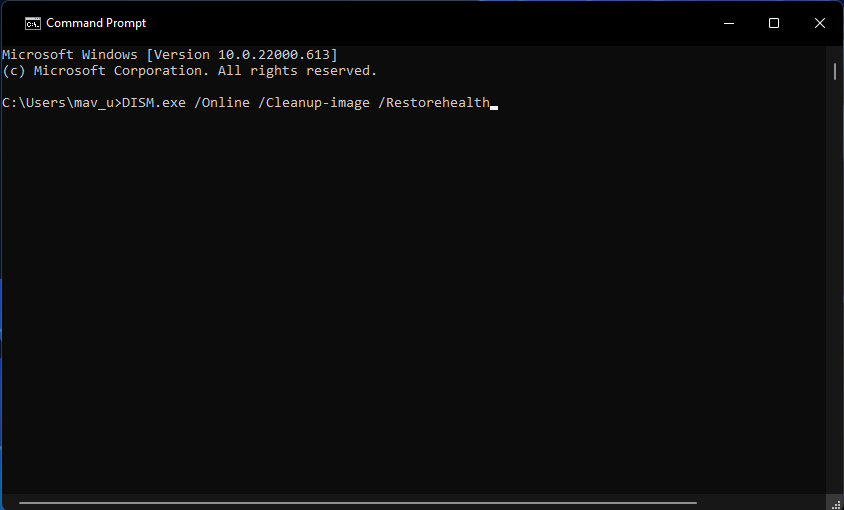
然后输入以下 SFC 命令并按Enter:sfc /scannow
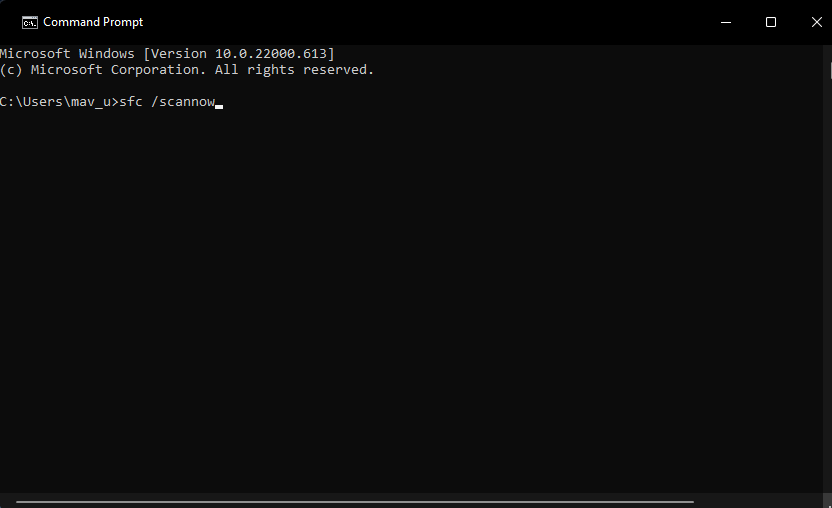
请等待系统文件检查器的扫描达到 100% 标记并显示其结果。
修复方法三:从另一台 Windows PC 复制缺少的 api-ms-win-crt-runtime-l1-1-0.dll
打开与您需要修复的具有相同 Windows 操作系统和系统类型的辅助 PC。
单击下面屏幕截图中显示的资源管理器任务栏按钮。
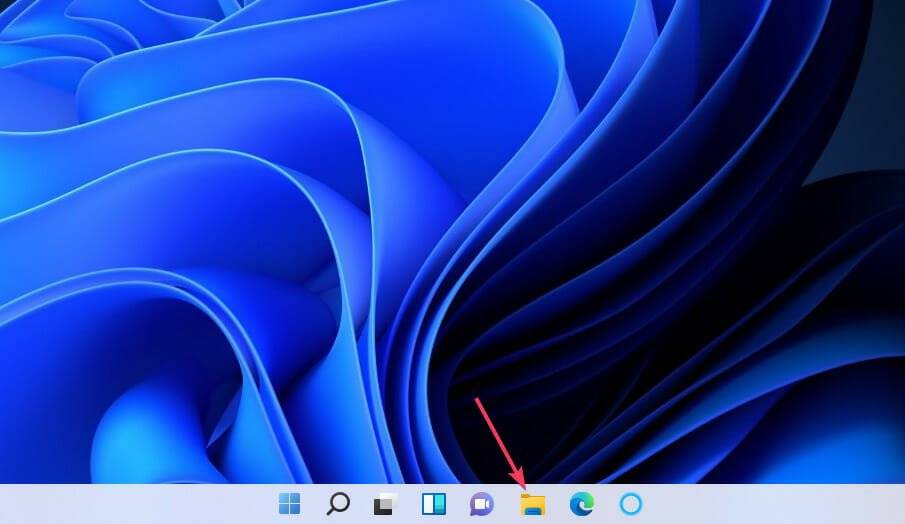
打开这个文件夹:C:\Windows\System32
在文件资源管理器的搜索框中键入api-ms-win-crt-runtime-l1-1-0.dll以查找该文件。
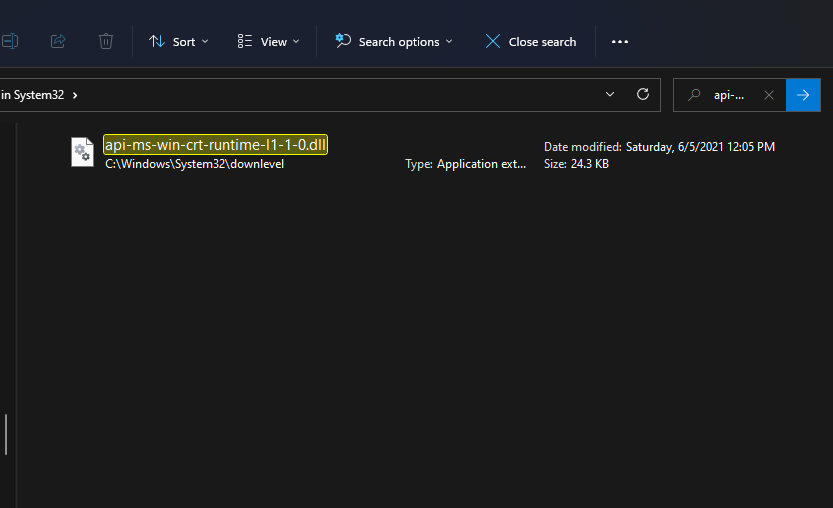
将USB 闪存驱动器插入 PC。
右键单击 api-ms-win-crt-runtime-l1-1-0.dll 文件并选择Copy。
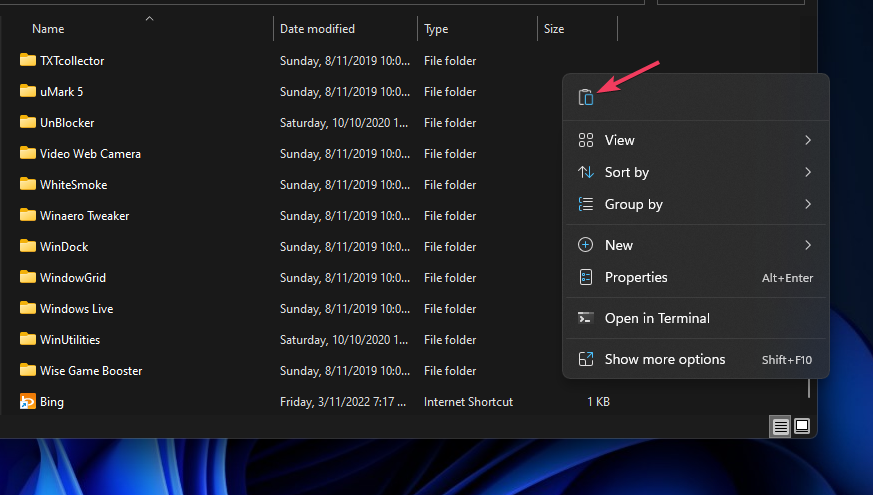
在文件资源管理器中选择您的 USB 驱动器。
在您的 USB 驱动器中右键单击以选择粘贴。
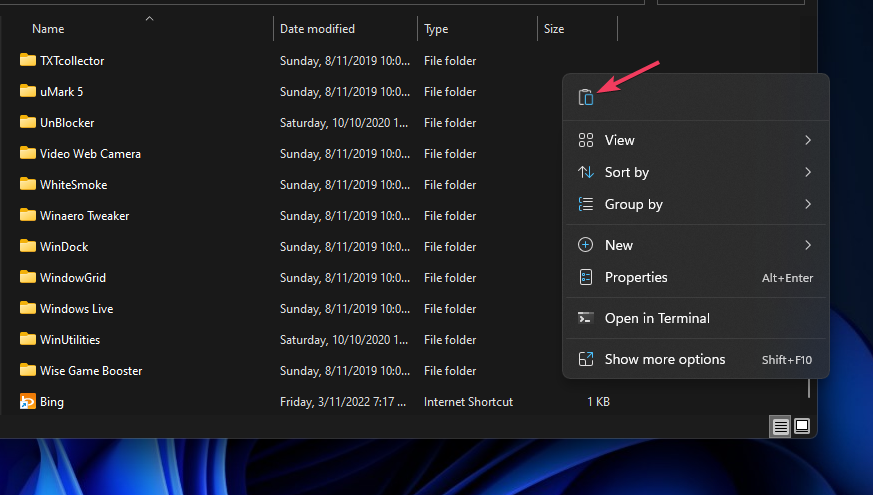
弹出 USB 驱动器,然后关闭 PC。
打开您需要修复错误 DLL 错误的 PC。
将您复制 DLL 文件的 USB 闪存驱动器插入 PC。
再次在文件资源管理器中打开 System32 文件夹。
然后在 System32 文件夹中右键单击并选择Paste。
请注意:仅当您从具有匹配 Windows 操作系统和 64/32 位系统架构的 PC 复制 DLL 时,此解决方案才有效。您可以在 Windows 的系统信息应用程序中查看这些详细信息。








